





|
在这里,将介绍如何使用ServiceDesk Plus进行项目管理,包括创建项目、编辑项目、删除项目、关联变更等。
内容
在ServiceDesk Plus中,可通过以下两种方式创建项目:
a. 从快速动作下拉菜单中,选择新建项目
b. 点击项目页签,然后选择新建项目
a. 从快速动作创建项目
快速动作下拉菜单,用于快速创建ServiceDesk中涉及的多种对象。从中可以创建项目。您只需要点击快速动作 -> 在新建下面,选择项目,这样将打开新建项目的表单。
b. 从项目页签创建项目
直接点击项目页签,然后点击画面中的新建项目按钮。也将打开新建项目的表单。
在表单中指定以下信息:
指定项目标题、项目描述、项目代码
选择项目类型、状态及优先级
指定项目的计划开始时间和计划结束时间。
为项目添加更多明细:
为了更好地规划项目,可点击更多字段按钮,为项目提供更多信息:
实际开始日期和实际结束日期 (用来记录项目的实际完成时间)。
项目计划日期 (完成项目的计划日期)
预估工作量(小时) 和实际小时数(用于记录计划的和实际的处理项目所花费的时间)。
预估成本和实际成本 (用于记录该项目的计划成本和实际成本)。
也可以为项目添加附件文档。
项目时间表用于对项目进行时间安排,掌控项目的进展情况,了解哪些任务/里程碑按时完成,哪些提前完成,哪些延后完成。
给项目设置时间表,可进行以下操作:
配置项目的计划开始时间和计划结束时间 。
(在项目完成之后)填写项目的实际开始时间和实际结束时间。
依据计划/实际日期,决定项目为:
按时(按进度) :如果计划和时间时间一致。
延后: 如果项目的实际时间比计划时间晚。
提取: 如果实际时间比计划时间早。

在项目列表视图页面,点击要编辑的项目标题。打开项目明细页面。
点击页面中的编辑图标
![]() ,切换为可编辑模式。
,切换为可编辑模式。
进行必要的修改之后,点击更新项目按钮。
可以通过两种方式删除项目:
a. 批量删除:在项目列表视图中选中要删除的项目,然后点击删除按钮。
b. 单个删除:
点击要删除的项目的标题,进入项目明细页面,然后点击页面中的删除图标![]()
项目概览图为您提供整个项目的鸟瞰图(点击项目明细页面中的动作图标 ![]() ,然后选择项目概览图),它以地图的方式,为您呈现整个项目的里程碑和任务。该视图中也同时标示了里程碑/任务的完成情况,如果完成,则用
,然后选择项目概览图),它以地图的方式,为您呈现整个项目的里程碑和任务。该视图中也同时标示了里程碑/任务的完成情况,如果完成,则用 标记。

项目可以关联到变更,以便更好地体现变更实施过程中涉及的任务/里程碑等。对于大型变更,可能涉及多部门,多人员的合作,通过项目管理,则能更加有效的进行变更管理。
要关联变更,可点击项目明细页面中的动作图标![]() ,然后选择关联变更。
,然后选择关联变更。
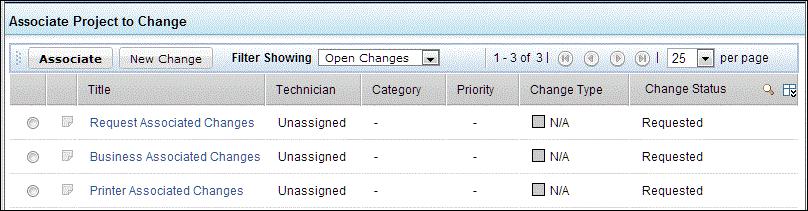



|